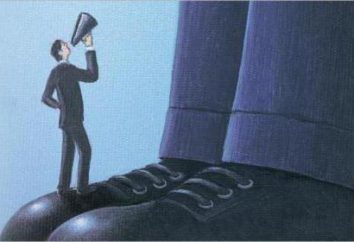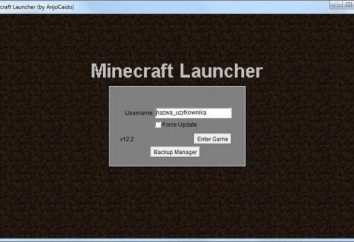Kilka sposobów, aby włączyć klawiaturę wirtualną systemu Windows
Wirtualnej klawiatury „Windows 7” jest wyświetlany w górnej części pulpitu lub innych przycisków okien. W celu dokonania wydaje się, powinna być uwzględnione, a do tego do wykonywania określonej sekwencji działań.
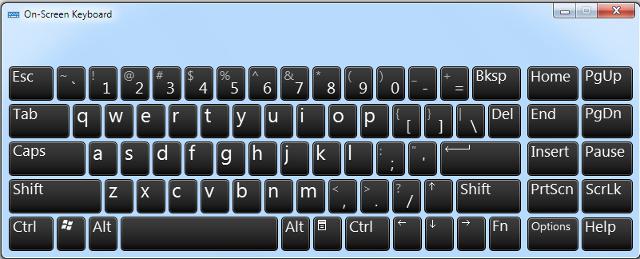
Dlaczego w systemie operacyjnym na ekranie klawiatury włączone?
Niewiele osób rozumie, dlaczego system operacyjny Windows, nie jest funkcją wyświetlania klawiatury na pulpicie. Aby to zrozumieć, należy zwrócić się do trochę pomóc, aby go uzupełnić.
Przede wszystkim klawiaturze ekranowej jest wymagana dla tych osób, których palce są nieaktywne lub nieobecny. Ponadto, może to pomoże, jeśli regularne klawisze klawiatury nagle przestał działać, a ty pilnie dokończyć tekst lub wpisz nazwę pliku odbiorcy.
W ostatnich latach stały się bardzo popularne urządzenia takie jak komputery typu tablet. Mogą one być podłączone do konwencjonalnych urządzeń za pomocą łącza Bluetooth lub Wi-Fi, ale w przypadku braku urządzeń bezprzewodowych i gniazd USB pracy byłoby niezwykle trudne, jeśli nie na wirtualnej klawiaturze.
Może ona również pomóc w ochronie przed szkodliwymi programami zwanych keyloggery. Czytali haseł, które są wprowadzone z fizycznej klawiatury, a następnie wysyła je do atakującego.
Jak włączyć klawiaturę wirtualną, jeśli nie jest to normalne?
- Pierwszy proces. Najnowsze wersje systemu operacyjnego Windows jest dogodnie realizowany funkcji wyszukiwania. Wystarczy kliknąć na przycisk „Start” w pasku wyszukiwania wpisz „klawiatury ekranowej”. Teraz kliknij na górny przycisk wyszukiwania, a prawe okienko pojawi się na ekranie.
- Sposób drugi, bardziej sprawna. Wystarczy nacisnąć kombinację klawiszy Windows + R, otworzy się okno o nazwie „Run”. W nim napisać „OSK” lub „osk.exe”, a następnie kliknąć przycisk „OK” lub „ENTER”. Jeśli okno po naciśnięciu kombinacji klawiszy nie otwiera, trzeba wykonać kilka dodatkowych czynności. Po pierwsze, należy umieścić kursor w menu „Start” i kliknij prawym przyciskiem myszy, wybierz „Właściwości”. Prawo znaleźć „Ustawienia” i kliknij na nią. Po kliknięciu otworzy się kolejne okno, w którym należy umieścić kleszcza w komórce obok „Run”.
Jak włączyć klawiaturę wirtualną, jeśli powyższe kroki zostały zrobione, ale nic nie działa? Wystarczy otworzyć menu „Start”, a następnie w kolumnie po prawej stronie, wybierz opcję „Uruchom”, a teraz można łatwo wprowadzić nazwę pliku „OSK” lub „osk.exe”
Jak włączyć klawiaturę wirtualną, jeżeli normalny nie działa?
Klawiatura ekranowa można otworzyć tylko za pomocą myszy.
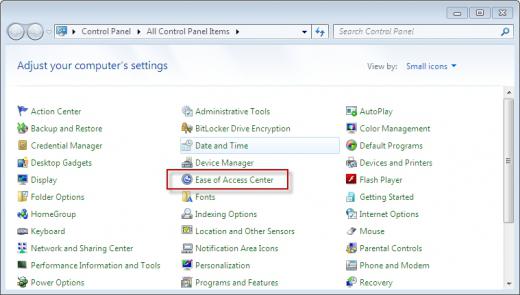
Kliknij na „Start”, a następnie „Panel sterowania” i wybierz „Dostępność”.
Otworzy się okno z tytułem „Centrum ułatwień dostępu”.
Po kliknięciu na „Włącz wirtualną klawiaturę” na wierzchu wszystkich okien pojawiają się żądany klawisz.
Otwórz Eksploratora Windows, klikając dwukrotnie na ikonę „Mój komputer” (pożądane jest, aby wykonać tę czynność w imieniu administratora).
Tak jak włączyć klawiaturę wirtualną Nie zawsze jest to możliwe ze względu na panelu sterowania, szczególnie wtedy, gdy komputer jest zainfekowany, czasami chcesz otworzyć swój własny plik wykonywalny.
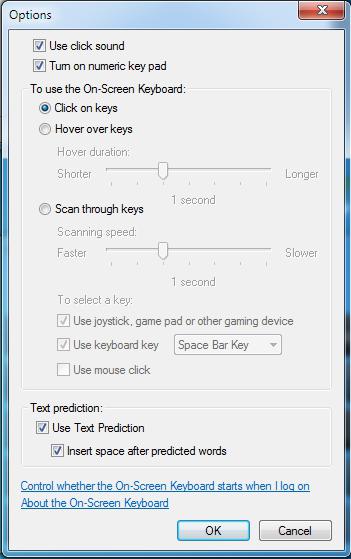
Następnie przejść przez ścieżkę „C: Windows System32 ” i uruchom plik wykonywalny „osk.exe”.
Ustawienia i funkcje zaawansowane
Na ekranie wirtualnej klawiatury jest otwarty, jak włączyć jego oknie opcji? To nic wielkiego – kliknąć na przycisk „Ustawienia”. Tutaj można skonfigurować swoją odpowiedź do poradnictwa tylko trzymając wskaźnik myszy nad danym przyciskiem – zakłada się, że ten przycisk jest wciśnięty.
odłączenie
Często, po pewnym czasie, funkcja OS jako klawiatury na ekranie staje się zbędne. Aby wyłączyć okno nie jest już wymagane do pracy w prawym górnym rogu kliknij na znajome do przycisków użytkownika: podkreślenia, aby zwinąć lub krzyż – dla całkowitego zamknięcia.